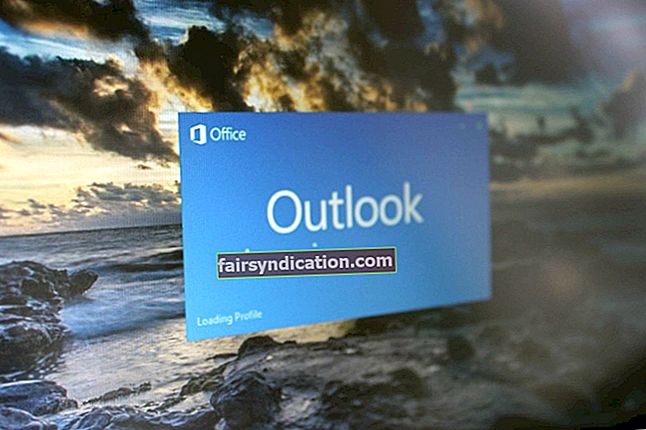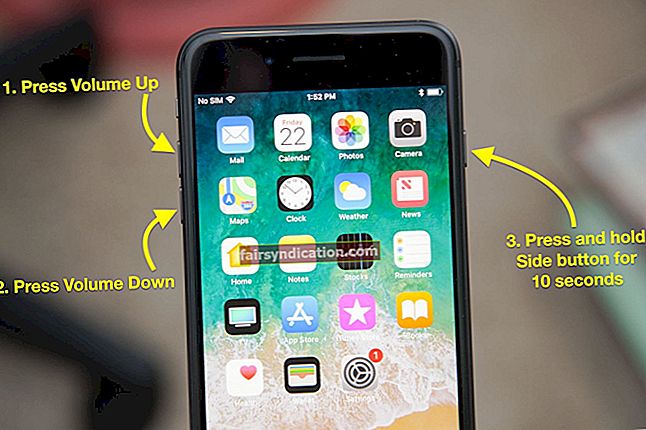పనులు పూర్తిచేసేటప్పుడు అనేక పరికరాలను మోసగించడం సవాలుగా ఉంటుంది. కృతజ్ఞతగా, మైక్రోసాఫ్ట్ విండోస్ 10 పిసిలు మరియు స్మార్ట్ఫోన్ల మధ్య అంతరాన్ని తగ్గించడానికి మీ ఫోన్ అనువర్తనాన్ని జోడించింది. ఈ ప్రోగ్రామ్తో, మీరు మీ ఫోన్ కెమెరాను ఉపయోగించి తీసిన ఫోటోలను త్వరగా బదిలీ చేయగలుగుతారు. ఇంకా ఏమిటంటే, మీరు మీ కంప్యూటర్ను ఉపయోగించి వచన సందేశాలను పంపగలరు మరియు స్వీకరించగలరు.
ఈ అనువర్తనం సహాయంతో మీరు సాధించగల అనేక విషయాలు ఉన్నాయి. కాబట్టి, మీ కంప్యూటర్లో మీ ఫోన్ అనువర్తనాన్ని ఎలా సెటప్ చేయాలో తెలుసుకోవడం సహజం. బాగా, మీరు సరైన స్థలానికి వచ్చారు. ఈ పోస్ట్లో, దీన్ని ఎలా చేయాలో మేము మీకు నేర్పుతాము. ప్రోగ్రామ్ ఏమి చేస్తుందో కూడా మేము వివరిస్తాము.
విండోస్ 10 లో మీ ఫోన్ అనువర్తనం ఏమిటి?
అంతకుముందు, మైక్రోసాఫ్ట్ కాంటినమ్ యాప్ ద్వారా స్మార్ట్ఫోన్ను పిసిగా ఉపయోగించాలనే భావనను ప్రవేశపెట్టింది. అయితే, మీ ఫోన్ అనువర్తనానికి వర్చువల్ అసిస్టెంట్ ఫంక్షన్ ఇవ్వడంపై దృష్టి పెట్టాలని టెక్ దిగ్గజం నిర్ణయించింది. మైక్రోసాఫ్ట్ ఈ ప్రోగ్రామ్ను మరింత అభివృద్ధి చేయాలని మరియు దానిని పెద్దదిగా మార్చాలని యోచిస్తోంది.
మీ ఫోన్ వినియోగదారులకు వారి పనిపై దృష్టి పెట్టడానికి సహాయపడే ఉద్దేశ్యంతో రూపొందించబడింది. మీరు మీ ఫోన్ను తీసివేసినప్పుడల్లా, మీరు అనువర్తనాల ద్వారా చాలా నిమిషాలు గడపాలని మీరు కనుగొనలేదా? ఎదుర్కొందాము. కొన్నిసార్లు, మన స్మార్ట్ఫోన్లు అనవసరమైన పరధ్యానంగా మారవచ్చు. మేము ఇమెయిల్లను ప్రాసెస్ చేసే విధంగానే టెక్స్ట్ సందేశాలను కూడా నిర్వహించవచ్చని మైక్రోసాఫ్ట్ అభిప్రాయపడింది. ఇది మీరు సులభంగా వ్యవహరించగల శీఘ్ర పరస్పర చర్యగా ఉండాలి మరియు తరువాత పక్కన పెట్టాలి.
మీ కంప్యూటర్లో మీ ఫోన్ యాప్ను ఎలా సెటప్ చేయాలి
మరేదైనా ముందు, మీరు మీ PC లో విండోస్ 10 అక్టోబర్ 2018 నవీకరణను ఇన్స్టాల్ చేశారని నిర్ధారించుకోవాలి. అన్నింటికంటే, మీ ఫోన్ నవీకరణతో కలిసి వస్తుంది. ప్రోగ్రామ్ పనిచేయడానికి మీకు రెండు అనువర్తనాలు అవసరమని గుర్తుంచుకోండి:
- మీ విండోస్ 10 కంప్యూటర్లో మీ ఫోన్
- మీ Android ఫోన్లో మీ ఫోన్ కంపానియన్
మీ పరికరాలు ఒకే Wi-Fi నెట్వర్క్కు కనెక్ట్ అయ్యాయని మీరు నిర్ధారించుకోవాలి. అంతేకాక, మీరు వాటిని బ్లూటూత్ ద్వారా కనెక్ట్ చేయాలి.
మీ టాస్క్బార్లోని శోధన చిహ్నాన్ని ఉపయోగించడం ద్వారా మీరు మీ ఫోన్ అనువర్తనం కోసం శోధించవచ్చు. మరోవైపు, Android అనువర్తనం కోసం మీ ఫోన్ కంపానియన్ను డౌన్లోడ్ చేయడానికి మీరు Google Play కి వెళ్లాలి. మీరు మీ ఫోన్ నంబర్ను మీ కంప్యూటర్లోని మీ ఫోన్ అనువర్తనానికి కూడా సమర్పించవచ్చు. మీరు దాన్ని పూర్తి చేసిన తర్వాత, మీరు అనువర్తనం కోసం డౌన్లోడ్ లింక్తో వచన సందేశాన్ని అందుకుంటారు.
మీ ఫోన్ కంపానియన్ ఇప్పుడు పనికిరాని ఫోన్ కంపానియన్ అనువర్తనం నుండి సమానం కాదని గుర్తుంచుకోండి. అంతేకాక, పూర్వం iOS వెర్షన్ లేదు. మరోవైపు, మైక్రోసాఫ్ట్ ఐఫోన్లు మరియు ఐప్యాడ్ ల కోసం ఫోటోస్ కంపానియన్ అనువర్తనాన్ని విడుదల చేసింది. అనువర్తనం వినియోగదారులను వారి ఆపిల్ పరికరం నుండి వారి విండోస్ కంప్యూటర్కు ఫోటోలను పంపడానికి అనుమతిస్తుంది. అయితే, ఈ పోస్ట్లో, మేము Android అనువర్తనం గురించి చర్చించడంపై దృష్టి పెడతాము.
మీ ఆండ్రాయిడ్ ఫోన్ మరియు విండోస్ 10 పిసిల మధ్య కనెక్షన్ను స్థాపించడం మీ ఫోన్ కంపానియన్ అనువర్తనం యొక్క ఏకైక పని అని గమనించాలి. మీ ఫోన్ను సరిగ్గా సమకాలీకరించడంలో మీకు సమస్య ఉంటే, మీ బ్లూటూత్ కనెక్షన్ను తనిఖీ చేయండి.
విండోస్ 10 లో మీ ఫోన్ అనువర్తనాన్ని ఎలా ఉపయోగించాలి
విండోస్ 10 లోని మీ ఫోన్ ఈ క్రింది విధులను అందిస్తుంది:
- ఇది మీ స్మార్ట్ఫోన్ టెక్స్ట్ సందేశాలు మరియు ఫోటోలకు రిపోజిటరీగా పనిచేస్తుంది. సందేశాలను వ్రాయడానికి మరియు పంపడానికి మీరు మీ కంప్యూటర్ కీబోర్డ్ను ఉపయోగించవచ్చు.
- మీ Android ఫోన్ను ఉపయోగించి మీరు తీసిన ఫోటోలను యాక్సెస్ చేయడానికి మీ ఫోన్ మిమ్మల్ని అనుమతిస్తుంది. మీరు వాటిని మీ కంప్యూటర్లో ఉపయోగించగలరు లేదా సవరించగలరు.
మీ ఫోన్ అనువర్తనం టెక్స్ట్ కంటెంట్ను మాత్రమే ప్రాసెస్ చేస్తుందని గమనించాలి, అంటే మీకు పంపిన GIF లు మరియు ఫోటోలను మీరు చూడలేరు. అనువర్తనం అన్వయించలేని ఏదైనా కంటెంట్ను మీరు చూడాలనుకుంటే, మీ ఫోన్లో వాటిని చూడటం మీ ఏకైక ఎంపిక. అంతేకాక, అనువర్తనం రిచ్ కమ్యూనికేషన్ సేవలకు మద్దతు ఇవ్వదు.
మీరు అనువర్తనం యొక్క ఫోటోల భాగానికి చేరుకున్న తర్వాత, లక్షణాలు సూటిగా ఉన్నాయని మీరు చూస్తారు. అయితే, మీరు ఉపయోగిస్తున్నప్పుడు మీరు కొన్ని దోషాలను చూడవచ్చు. ఉదాహరణకు, బ్లూటూత్ మరియు వై-ఫై ద్వారా మీ ఫోన్ కనెక్ట్ అయినప్పుడు కూడా మీ పరికరాలను సమకాలీకరించడంలో మీకు సమస్య ఉండవచ్చు.
ఫోటోల విభాగంలో మీ ఫోన్తో మీరు తీసిన చిత్రాల 25 స్క్రీన్షాట్లు ఉన్నాయి. మీరు మీ హార్డ్డ్రైవ్లో ఫోటోను నిల్వ చేయాలనుకుంటే, మీరు చిత్రంపై కుడి-క్లిక్ చేయవచ్చు, ఆపై దాని పూర్తి రిజల్యూషన్ వెర్షన్ను స్థానికంగా సేవ్ చేయండి. మీరు ఫోటోను డబుల్ క్లిక్ చేసినప్పుడు, ఫోటోల అనువర్తనం కనిపిస్తుంది, ఇది చిత్రాన్ని భాగస్వామ్యం చేయడానికి, నిర్వహించడానికి లేదా సవరించడానికి మిమ్మల్ని అనుమతిస్తుంది.
చిత్రం మీ ఫోన్లో సేవ్ చేయబడిందని గుర్తుంచుకోండి. కాబట్టి, మీరు ఫోటోలో ఏదైనా సవరణ చేయడానికి ముందు, మీరు దాని కాపీని బ్యాకప్ డ్రైవ్లో లేదా స్థానికంగా నిల్వ చేయాలి. మీ ఫోన్ అనువర్తనం ద్వారా మీరు చిత్రాలను తొలగించలేరు. మీరు అలా చేయాలనుకుంటే, మీరు విండోస్ 10 ఫోటోల అనువర్తనాన్ని తెరవాలి. కాబట్టి, మీ కంప్యూటర్లోని ఫోటోల అనువర్తనం యొక్క బహుళ విండోస్తో పనిచేయాలని ఆశిస్తారు. మీరు కొన్నింటిని సవరించగలిగేటప్పుడు కొన్ని ఫైల్లు చదవడానికి మాత్రమే ఉంటాయి.
మీ ఫోన్ కోసం తదుపరి ఏమిటి?
మీ ఫోన్ ఇప్పటికీ అనేక విధాలుగా లోపించిందని స్పష్టమవుతోంది. కాబట్టి, మీరు అనువర్తనానికి మంచి ప్రత్యామ్నాయం గురించి ఆలోచించవచ్చు. బాగా, చాలా మంది వినియోగదారులు డెల్ మొబైల్ కనెక్ట్ అనువర్తనం గురించి ఆరాటపడుతున్నారు. ముందు, ఇది డెల్ కంప్యూటర్లకు ప్రత్యేకమైనది. అయితే, టెక్ కంపెనీ ఏ విండోస్ పిసికైనా ఈ యాప్ను అందుబాటులోకి తెచ్చింది.
డెల్ మొబైల్ కనెక్ట్ వినియోగదారులను వారి కంప్యూటర్ నుండి వచన సందేశాలను పంపడానికి కూడా అనుమతిస్తుంది. మరోవైపు, ఇది ఫోటోలను చూడటానికి వారిని అనుమతించదు. డెల్ మొబైల్ కనెక్ట్ గురించి చెప్పుకోదగినది ఏమిటంటే ఇది వినియోగదారులు తమ ఫోన్లకు రిమోట్ కనెక్షన్ను ఏర్పాటు చేయడానికి అనుమతిస్తుంది. అనువర్తనం ఫోన్ స్క్రీన్కు అద్దం పడుతుంది, ప్రజలు తమ ఫోన్లో చేయగలిగే ప్రతిదాన్ని నిర్వహించడానికి వారి PC ని ఉపయోగించడానికి అనుమతిస్తుంది.
మైక్రోసాఫ్ట్ సర్ఫేస్ ప్రో 6 / సర్ఫేస్ ల్యాప్టాప్ 2 ను ప్రారంభించినప్పుడు, మీ ఫోన్కు అదే కార్యాచరణను జోడించాలని చూస్తున్నట్లు కంపెనీ ప్రకటించింది. కాబట్టి, భవిష్యత్తులో రిమోట్ మిర్రరింగ్ మరియు ఫోన్ కాల్ మద్దతుతో మేము మీ ఫోన్ను చూడవచ్చు.
ఈ సమయంలో, మీరు మీ ఫోన్ యొక్క కార్యాచరణలను వారి సరైన సామర్థ్యంతో ఆస్వాదించాలనుకుంటే, మీరు సిస్టమ్ నిర్వహణను నిర్వహించాలని మేము సూచిస్తున్నాము. మీ PC మంచి స్థితిలో ఉందని నిర్ధారించడానికి, మీరు ఆస్లాజిక్స్ బూస్ట్స్పీడ్ను ఉపయోగించాలని మేము సిఫార్సు చేస్తున్నాము. ఈ సాధనం మీ మొత్తం సిస్టమ్ యొక్క సమగ్ర తనిఖీని అమలు చేస్తుంది. ఇది జంక్ ఫైల్స్, వేగం తగ్గించే సమస్యలు మరియు అప్లికేషన్ లేదా సిస్టమ్ క్రాష్లు మరియు అవాంతరాలను కలిగించే ఇతర సమస్యలను కనుగొంటుంది. ప్రక్రియ పూర్తయిన తర్వాత, మీ కంప్యూటర్ మీ అన్ని పనులకు వేగంగా మరియు స్థిరంగా ఉంటుందని మీరు ఆశించవచ్చు.
మీ ఫోన్ అనువర్తనంలో మీ ఆలోచనలు ఏమిటి?
దిగువ చర్చలో చేరండి!